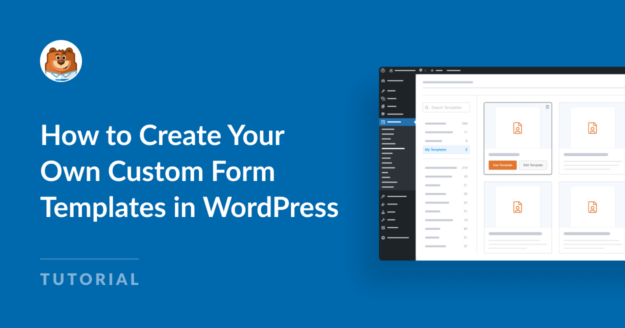Resumen de la IA
WPForms proporciona más de 2.000 plantillas de formularios pre-hechos para su uso. Sin embargo, la mayoría de las veces, tendrás que personalizar una plantilla para adaptarla a tu sitio web.
Si te encuentras teniendo que hacer las mismas personalizaciones una y otra vez, puede ser una buena idea crear tus propias plantillas de formularios personalizados. Todos tus detalles personalizados ya estarán incluidos, lo que te ahorrará tiempo a la hora de crear nuevos formularios.
Afortunadamente, WPForms te permite convertir cualquier formulario en una plantilla que puedes reutilizar tantas veces como necesites. En este tutorial, ¡te mostraré cómo funciona!
Cree ahora su plantilla de formulario personalizada
En este artículo
Cómo crear sus propias plantillas de formularios personalizadas (3 pasos)
WPForms hace que sea muy fácil de personalizar las plantillas de formulario y guardarlos para su uso futuro derecho en el constructor de formularios. He aquí cómo empezar.
Paso 1: Crear una nueva plantilla a partir de un formulario existente
Primero, necesitará un formulario en el que basar su plantilla. Puede ser una de las muchas plantillas de formularios existentes en WPForms, o un formulario que ya haya creado y guardado.
Hay montones de tipos de formularios para los que puedes crear plantillas personalizadas, como:
- Formularios de consentimiento y renuncia: Añade los términos y condiciones de tu empresa a la plantilla.
- Formularios de contacto: Utilice una plantilla personalizada para crear rápidamente múltiples formularios de contacto para diferentes propósitos a utilizar alrededor de su sitio.
- Formularios de pedido: Añada sus productos a la plantilla de formulario de pedido y, a continuación, utilícela para crear varios formularios de pedido. Por ejemplo, puede crear un formulario de pedido de precio estándar y otro de precio mayorista con los mismos productos.
- Formularios de donación: Crea una plantilla con la marca de tu organización y las opciones de donación, y luego úsala para crear formularios en línea para diferentes eventos de recaudación de fondos.
- Formularios de solicitud: Cree una plantilla de formulario de solicitud estándar y, a continuación, deje que los líderes de los distintos clubes u otras organizaciones que patrocine creen formularios personalizados para sus grupos específicos.
Las plantillas personalizadas también son geniales si quieres traducir tu formulario a otro idioma, luego guardarlo y reutilizarlo en tu sitio.
Para mi ejemplo, utilizaré la plantilla Formulario de facturación/pedido.
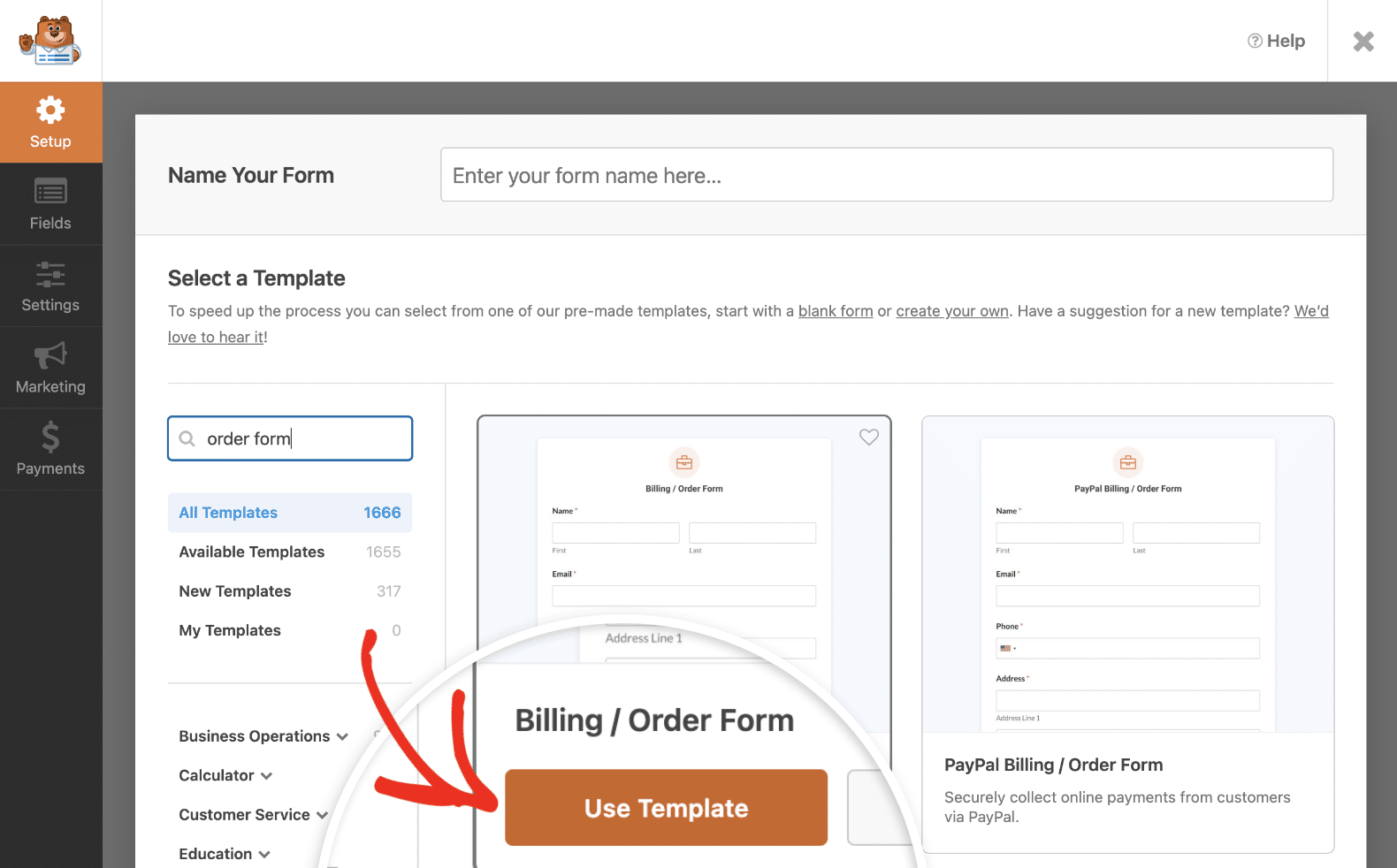
Abra el formulario en el que desea basar su plantilla en el constructor de formularios de arrastrar y soltar. A continuación, haga clic en el icono de menú en la parte superior de la pantalla para ver las opciones adicionales. Seleccione Guardar como plantilla.
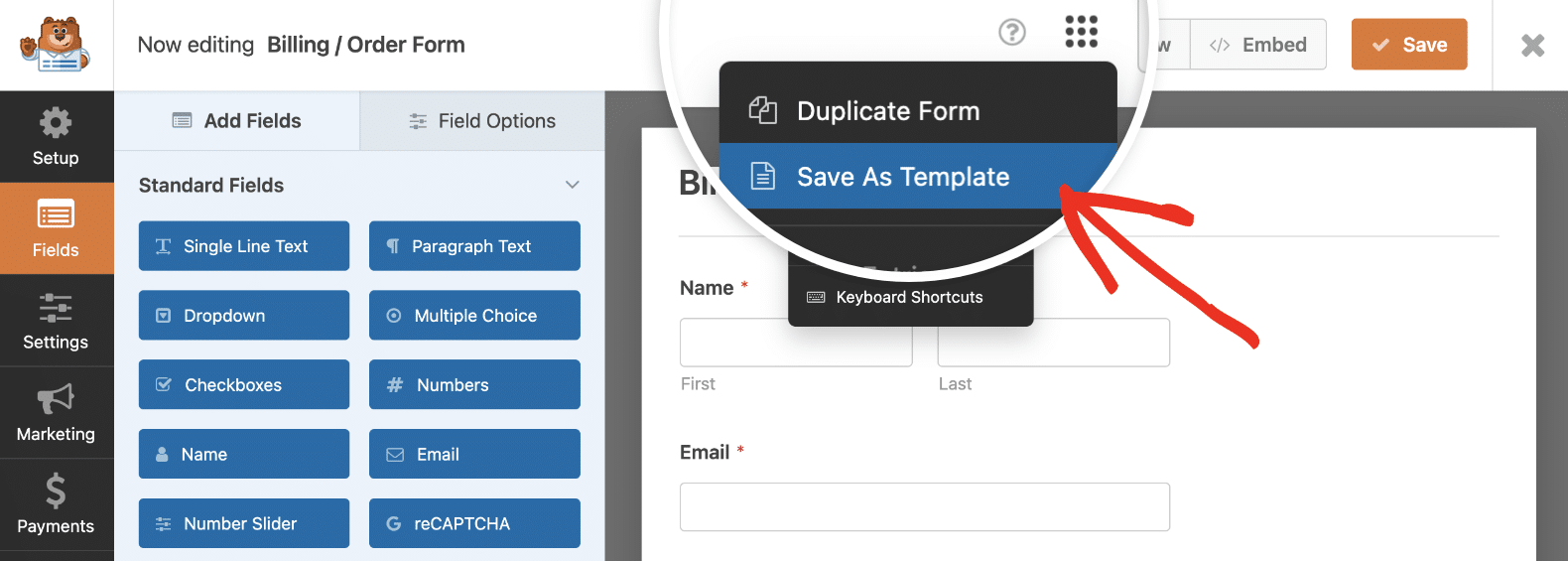
El constructor de formularios se actualizará, y verás una insignia naranja de Plantilla indicando que ahora estás editando una plantilla.
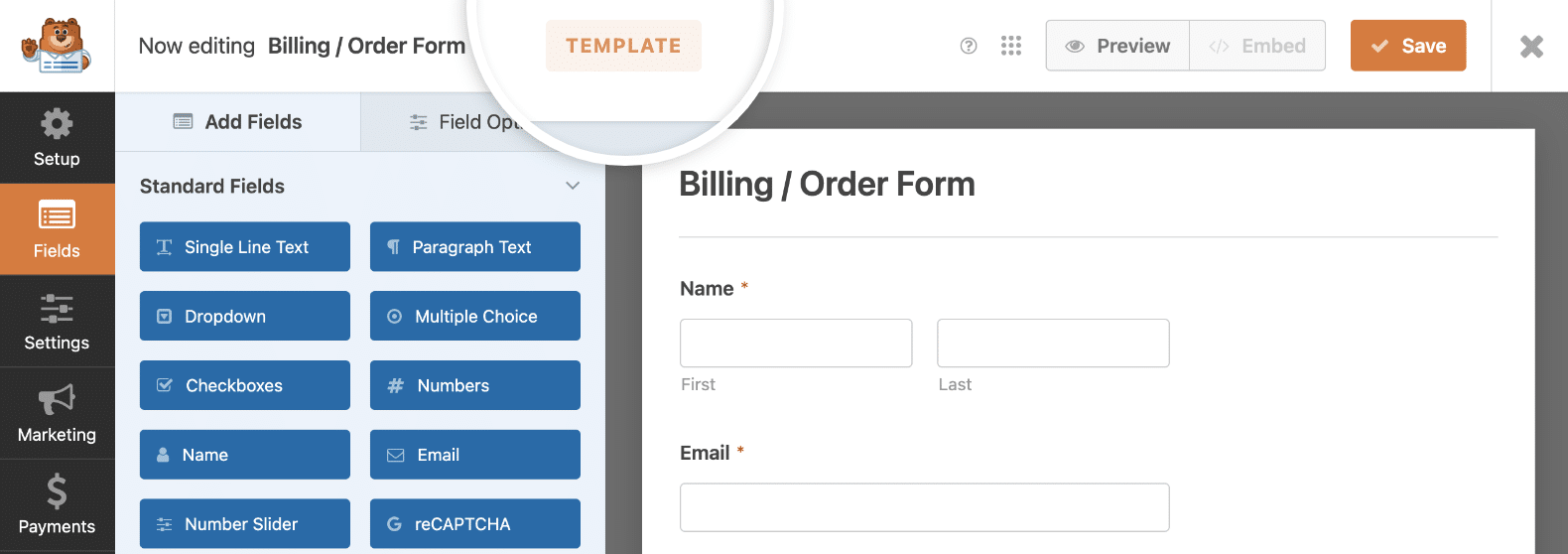
A continuación, podrás realizar cambios en el formulario para poder reutilizarlo en tu sitio.
Paso 2: Personalice su nueva plantilla de formulario
Puede configurar su nueva plantilla de la misma manera que editaría cualquier formulario con WPForms. Voy a caminar a través de algunos ejemplos de cambios que puede que desee hacer para crear una plantilla funcional que funcione para usted.
En primer lugar, quiero cambiar el nombre de mi plantilla, así que voy a hacer clic en la pestaña Configuración y escriba el nuevo nombre en el campo en la parte superior del constructor.
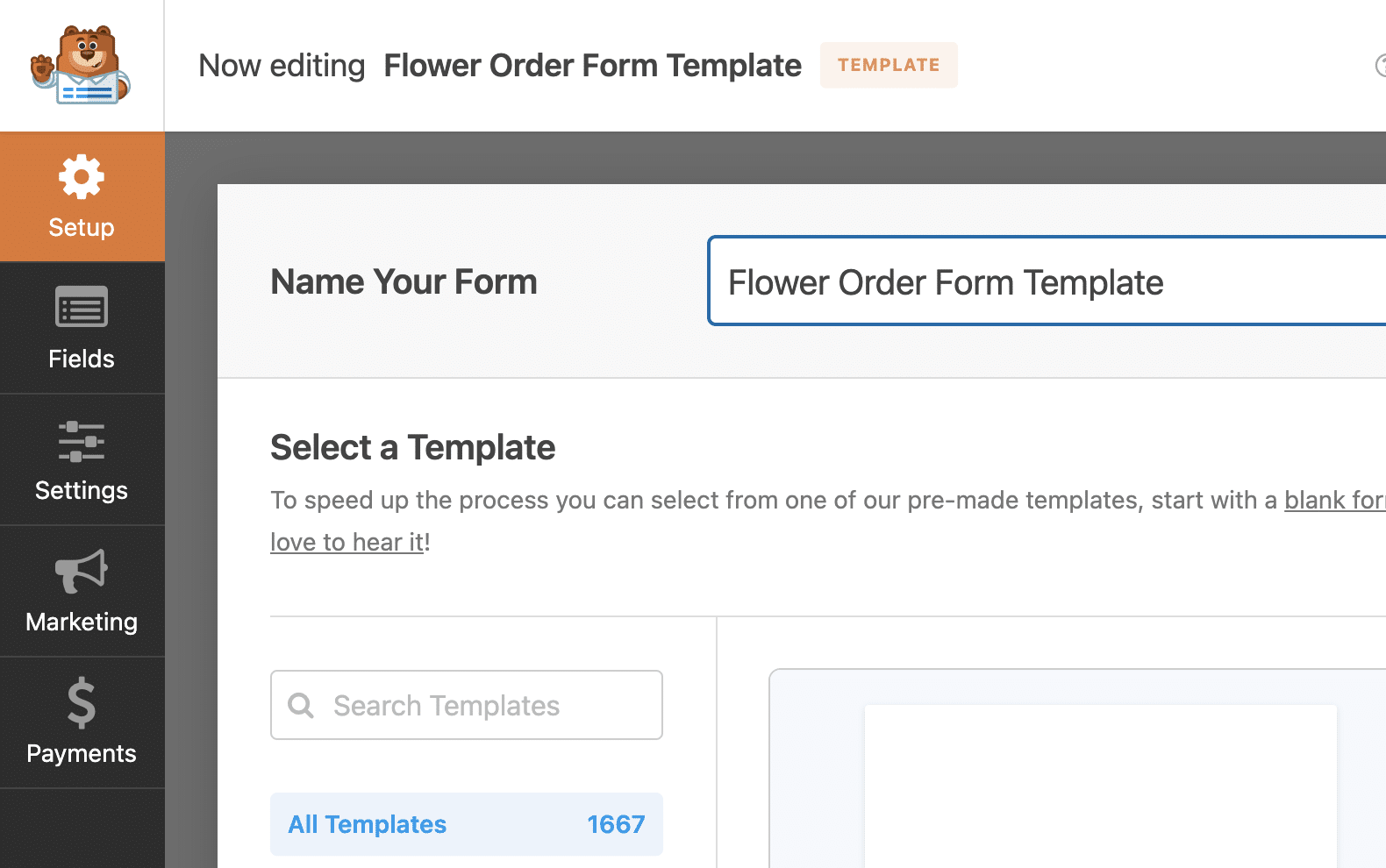
De vuelta en la pestaña Campos, editaré los campos del formulario. Como mi ejemplo es un formulario de pedido, voy a empezar añadiendo mis propios productos y precios en lugar de los de la plantilla Facturación/Formulario de pedido.
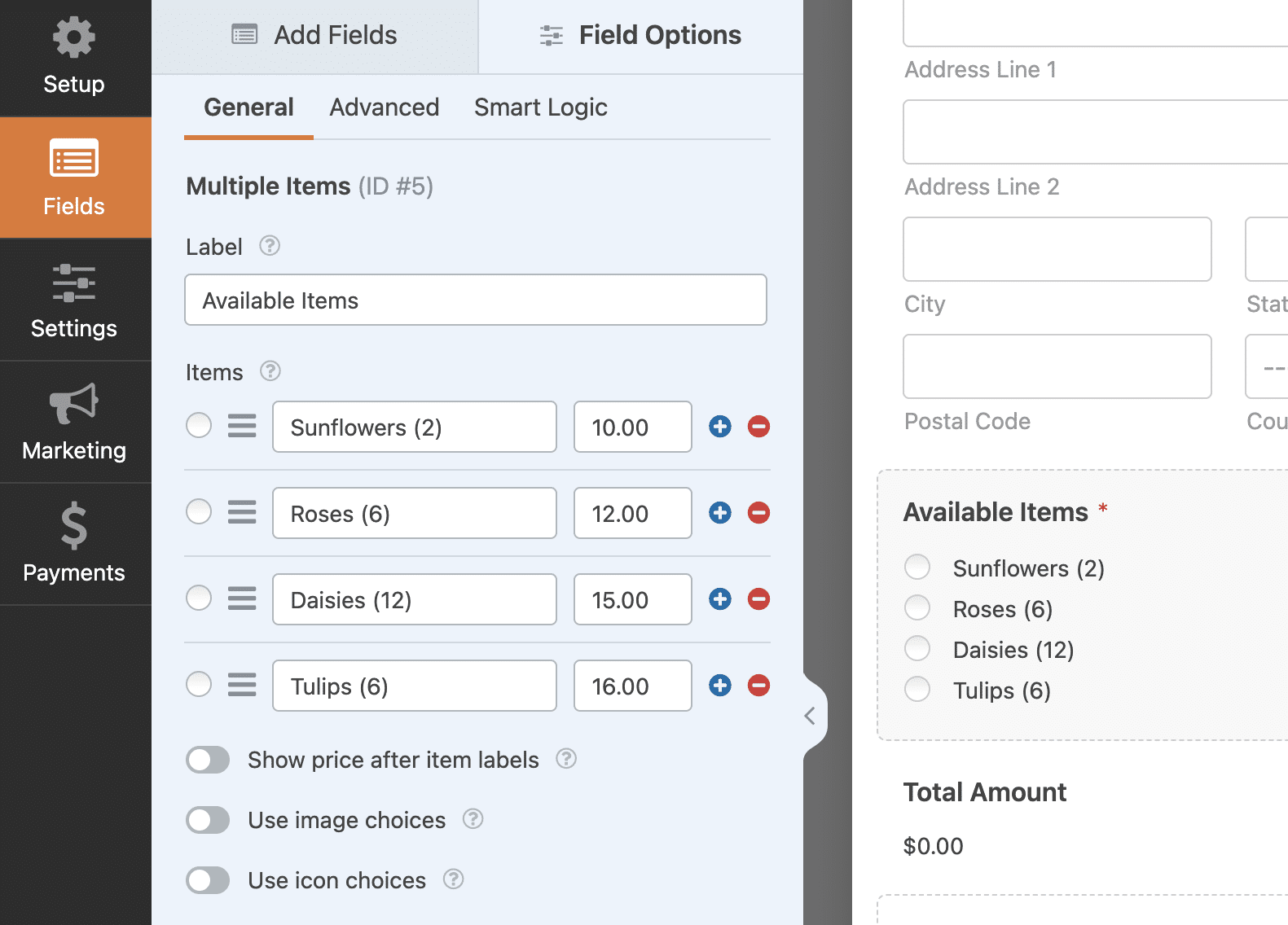
También voy a activar las opciones de imagen para que mi formulario de pedido incluya imágenes de los productos.
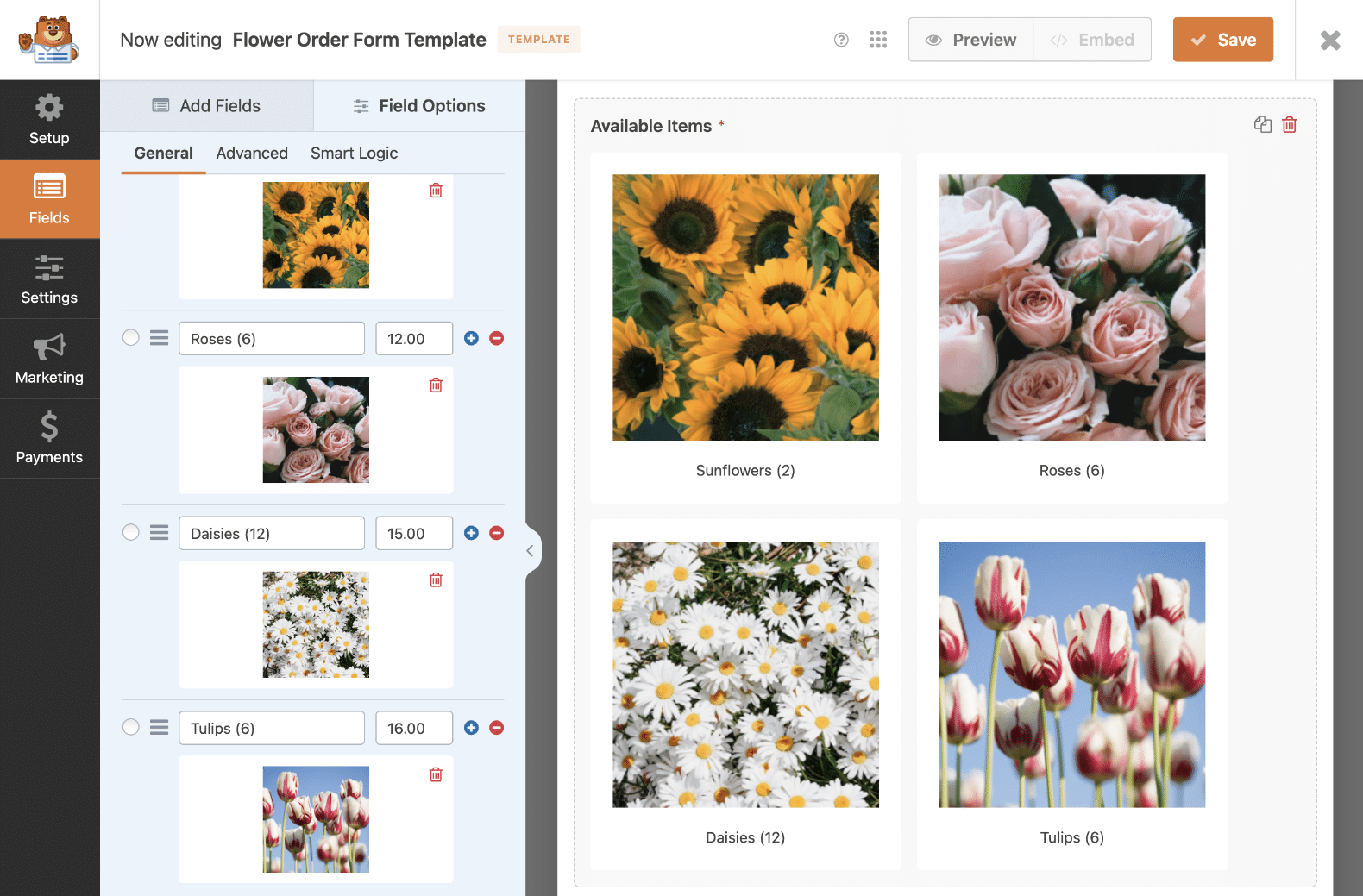
Por último, voy a añadir un campo Contenido en la parte superior del formulario para poder añadir un logotipo. Las plantillas personalizadas son especialmente útiles si quieres añadir tu marca a tus formularios reutilizables.
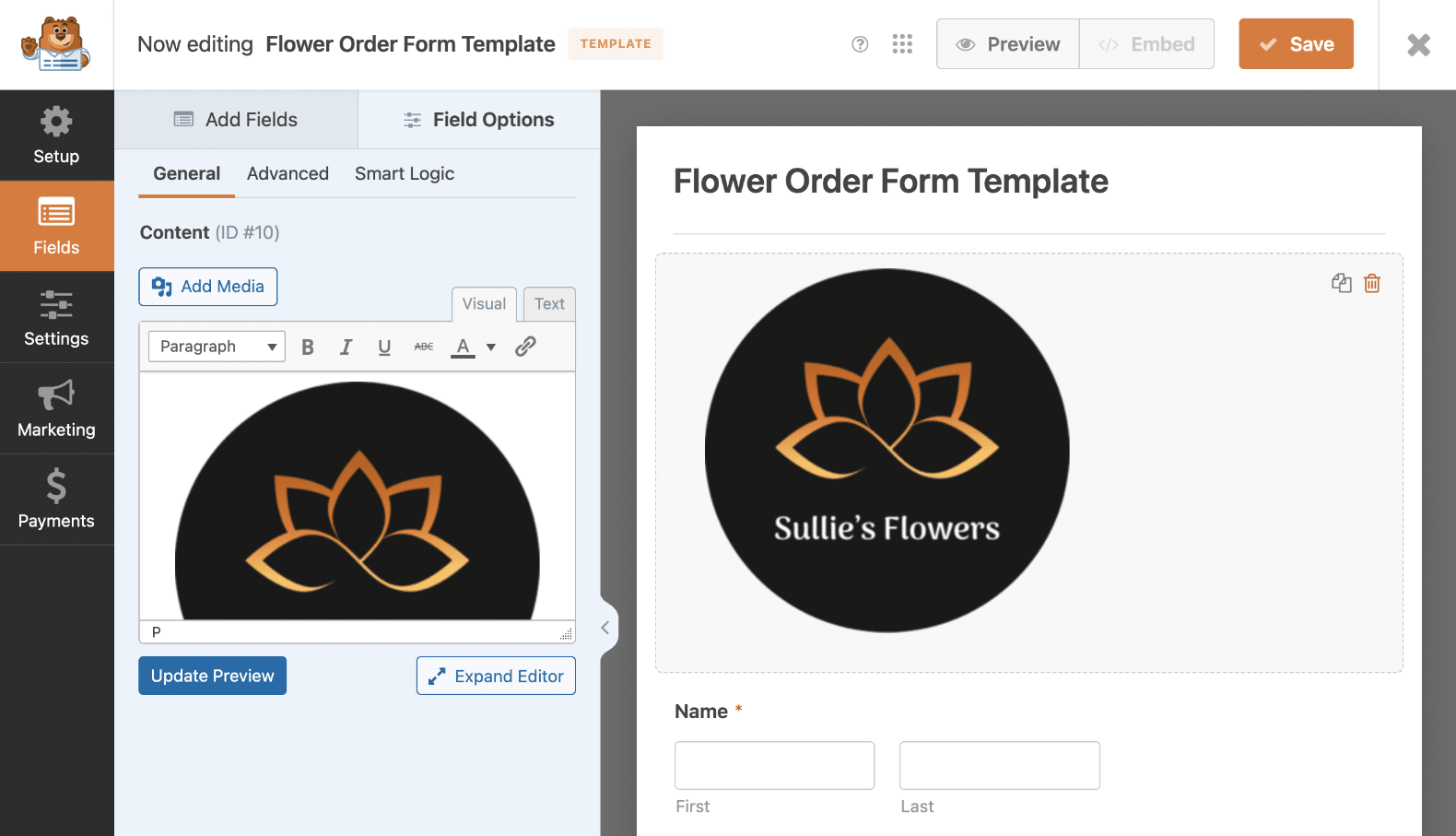
Ahora que he terminado de editar el formulario, haré clic en la pestaña Configuración. En General, voy a añadir una descripción de la plantilla que será visible en la galería de la plantilla en mi sitio una vez que he guardado esta plantilla.
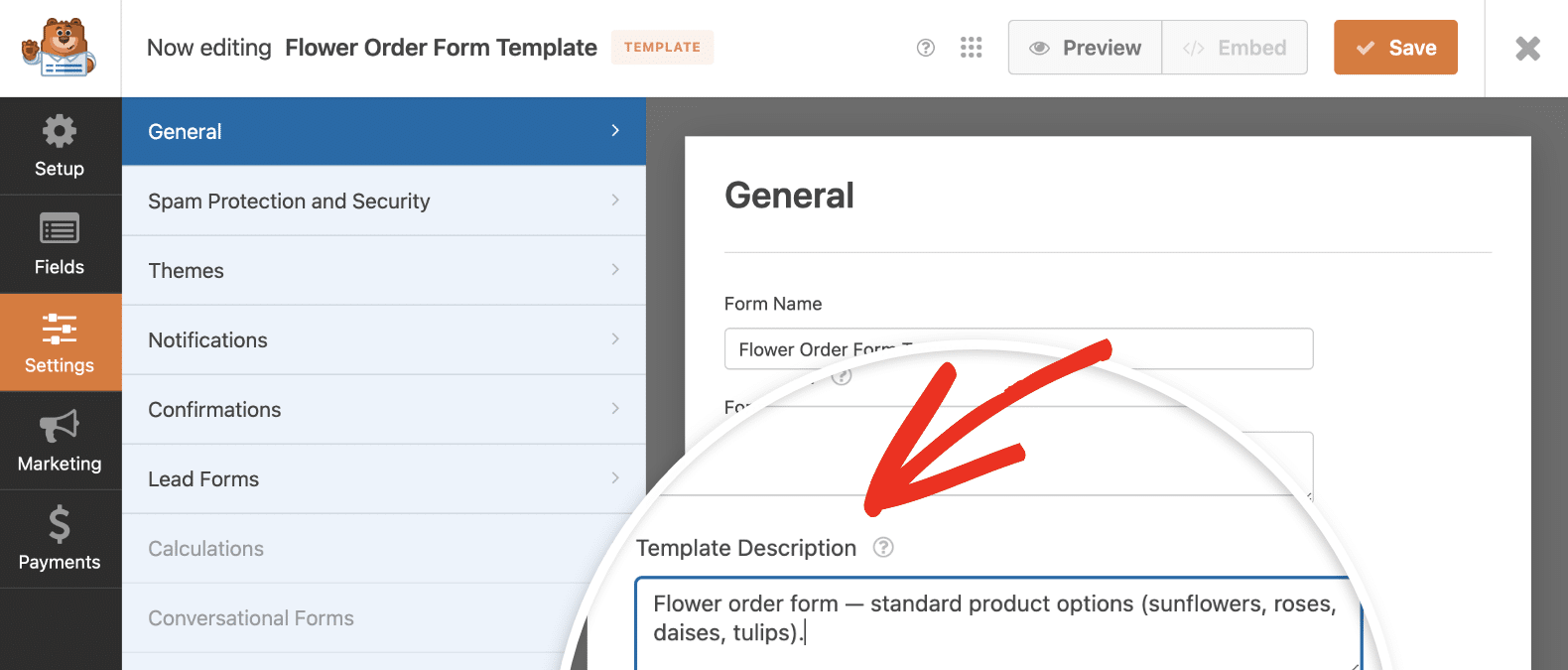
También voy a editar la notificación por correo electrónico y el mensaje de confirmación para incluir el nombre de la marca.
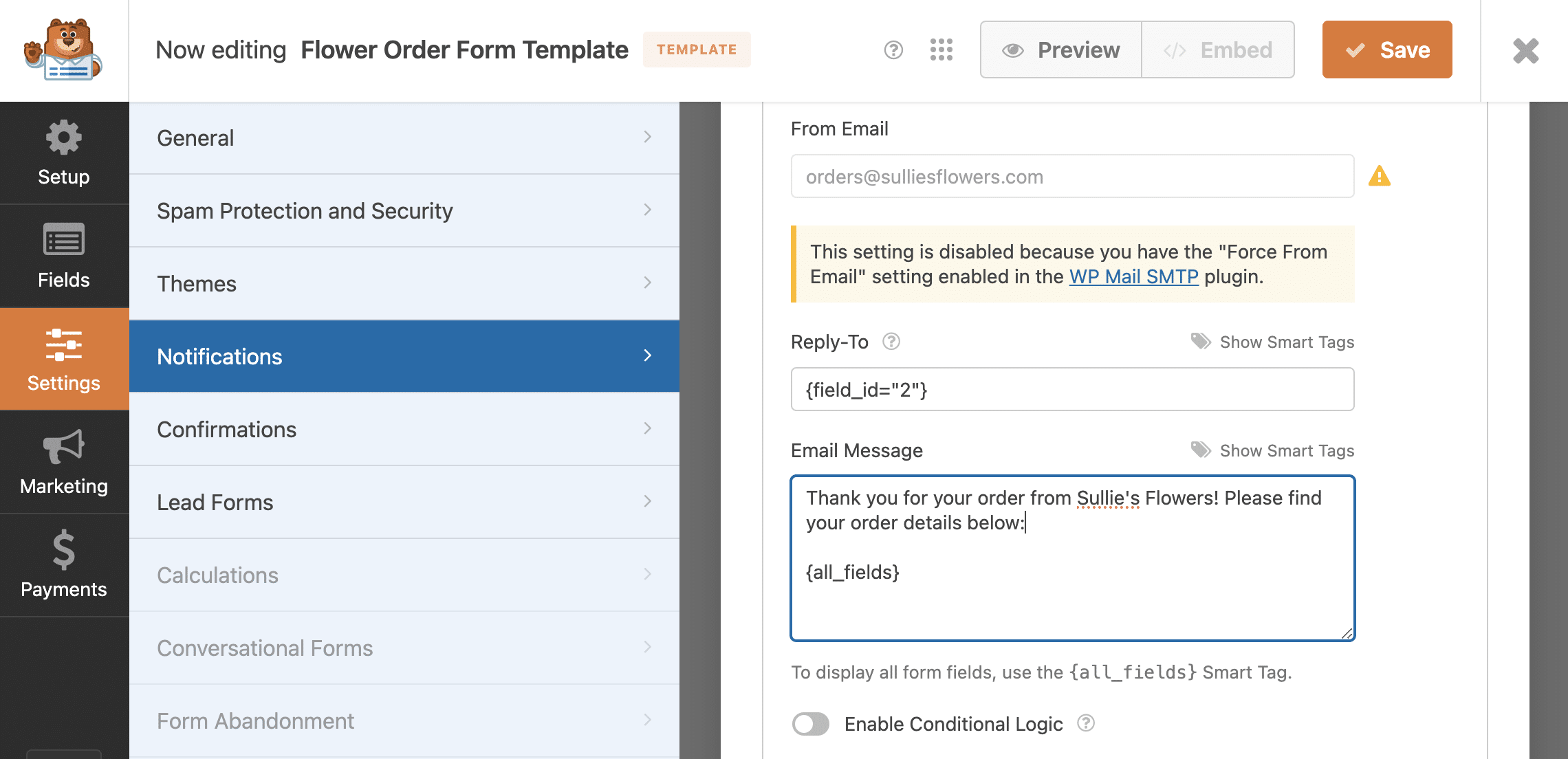
La plantilla que estoy creando no incluye ninguna integración de marketing o de pago, así que las omitiré y haré clic en Guardar para actualizar mi plantilla.
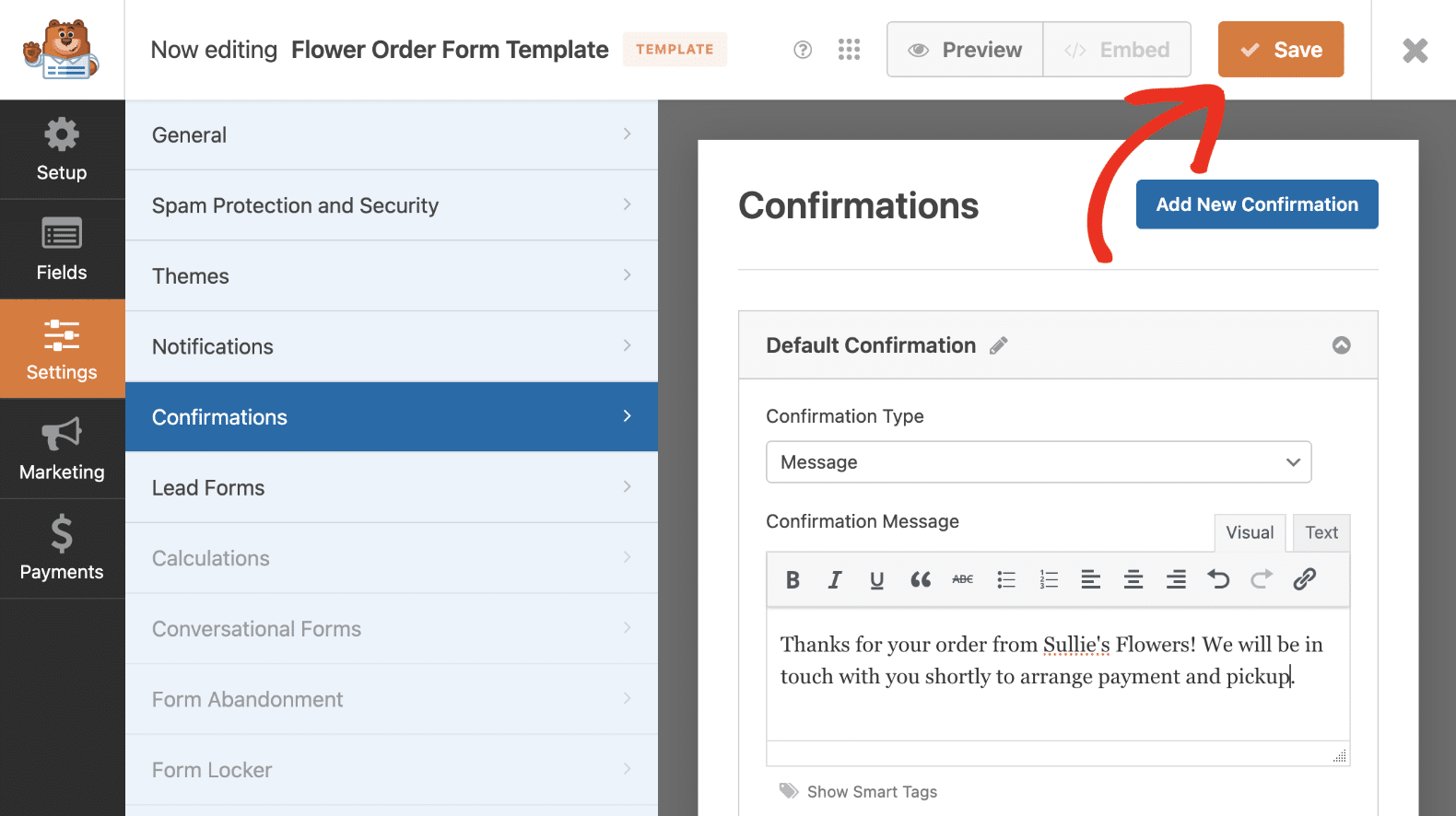
Paso 3: Utilice su plantilla de formulario personalizada
Después de guardar su plantilla WPForms personalizada, puede encontrarla con todas las otras plantillas en la galería. Navegue a WPForms " Plantillas de formularios y haga clic en Mis plantillas para ver sus plantillas personalizadas.
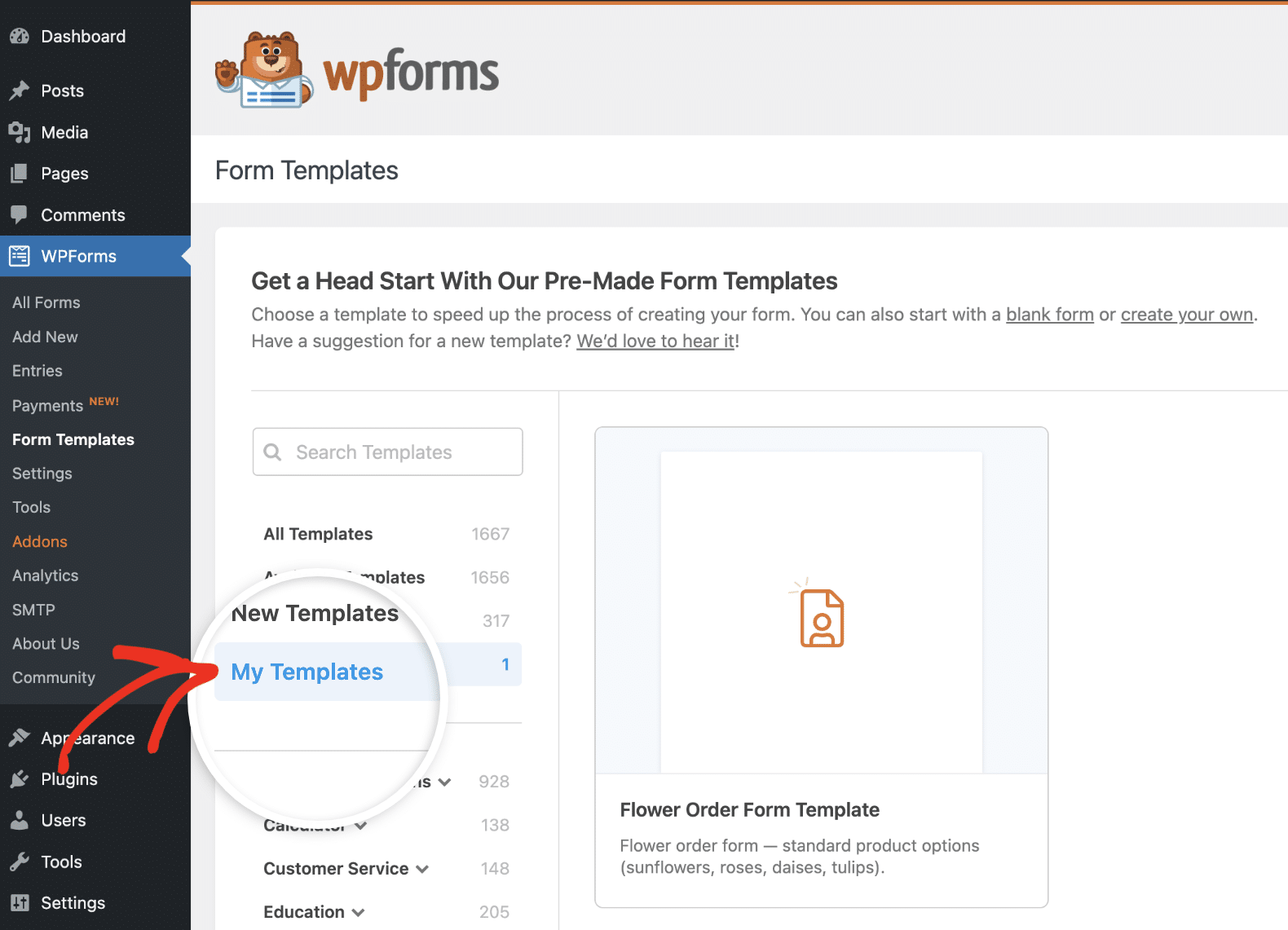
Arriba puede ver mi nueva plantilla de formulario de pedido. Para utilizarla, solo tengo que hacer clic en Crear formulario.
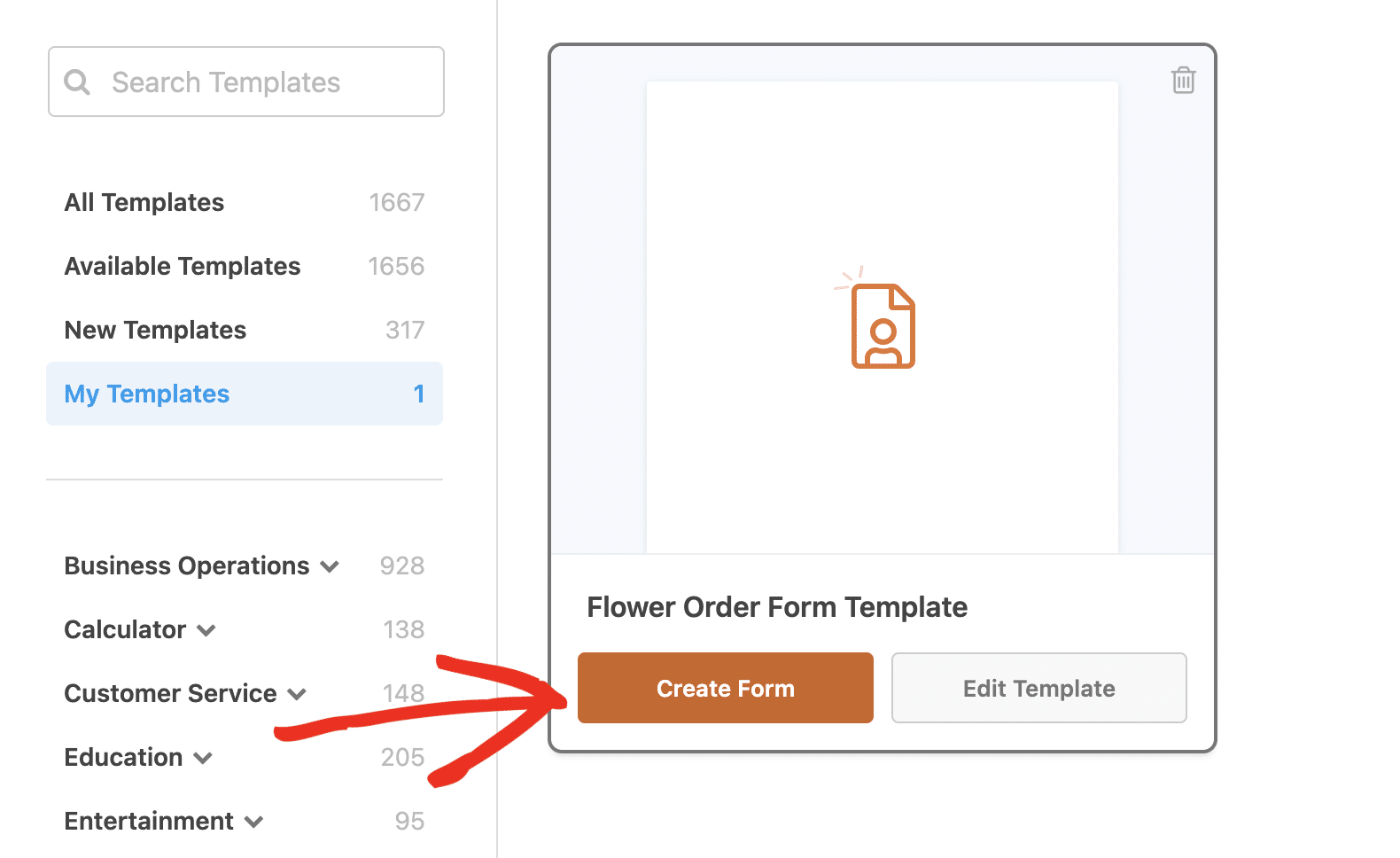
Puedes ver que también hay un botón aquí para editar la plantilla si decido que quiero hacerle más cambios.
Una vez que mi plantilla se carga en el constructor de formularios, puedo personalizar e incrustar mi formulario de pedido como lo haría con cualquier plantilla de la Galería de Plantillas WPForms.
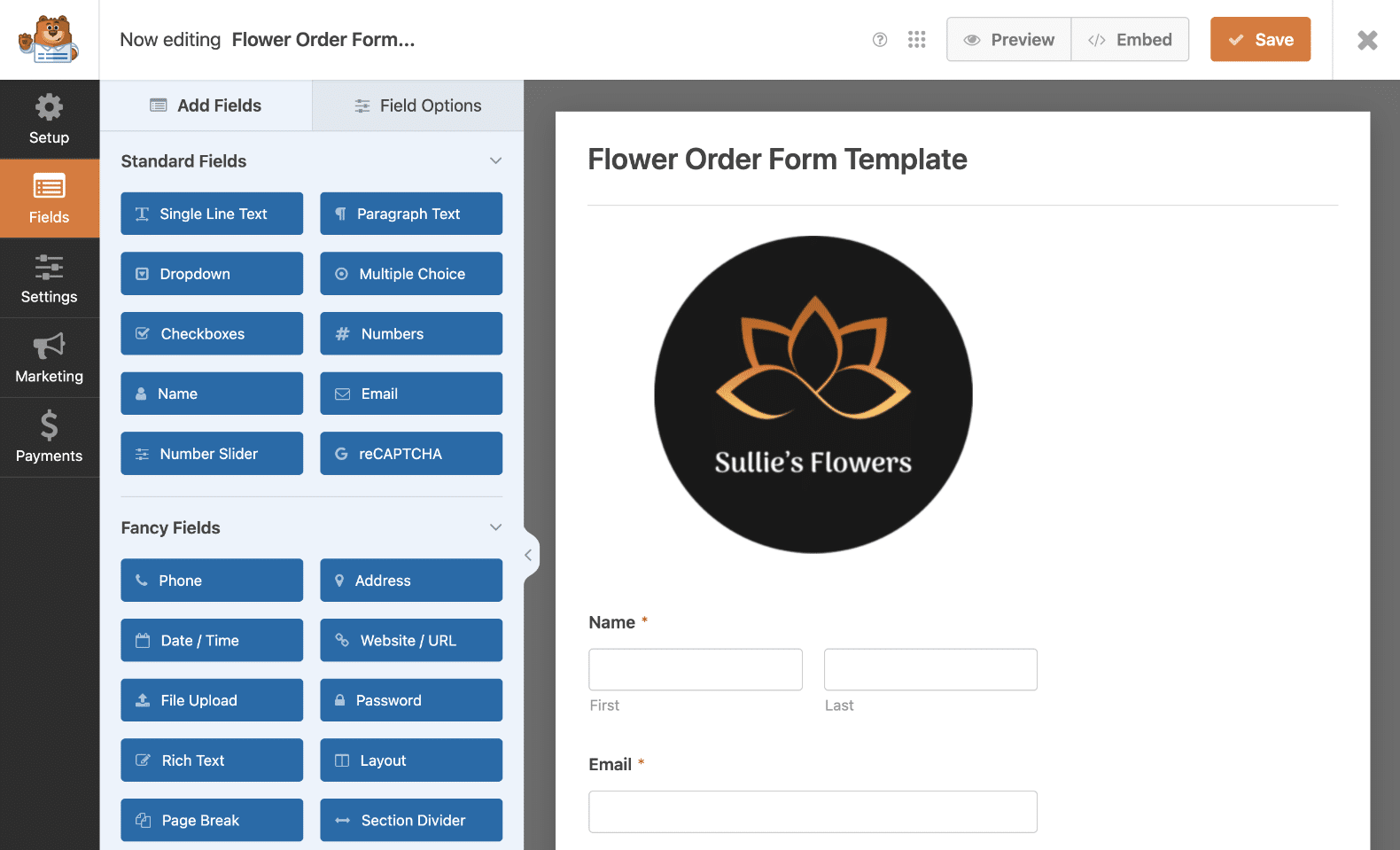
Eliminación de plantillas de formulario personalizadas
Si decide que ya no necesita una plantilla personalizada que ha creado, puede eliminarla de su sitio yendo a WPForms " Plantillas de formularios " Mis plantillas y haciendo clic en el icono de la papelera de la plantilla que desea eliminar.
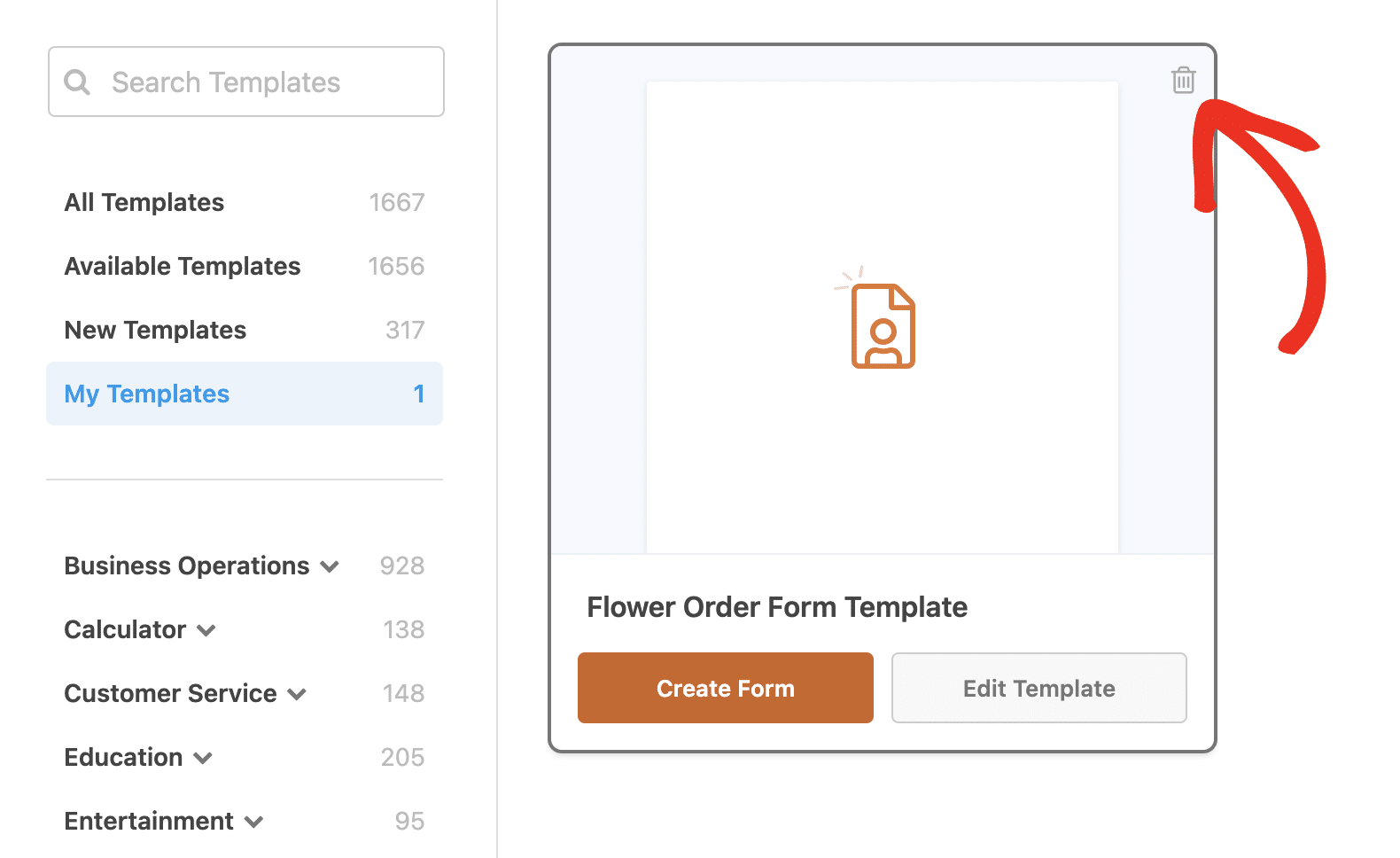
Esto sólo elimina la plantilla en sí, no cualquier formulario que haya publicado que utilice esta plantilla.
Preguntas frecuentes sobre plantillas de formularios personalizadas
¿Tiene preguntas sobre plantillas de formularios personalizados en WPForms? Aquí están algunas de las mejores respuestas.
¿Puedo utilizar mi plantilla de formulario personalizada en otro sitio?
Su plantilla de formulario personalizada sólo estará disponible en el sitio donde la creó. La sección Mis plantillas de cada sitio es única.
Sin embargo, puede exportar su plantilla de formulario, subirla a otro sitio y guardarla allí como plantilla.
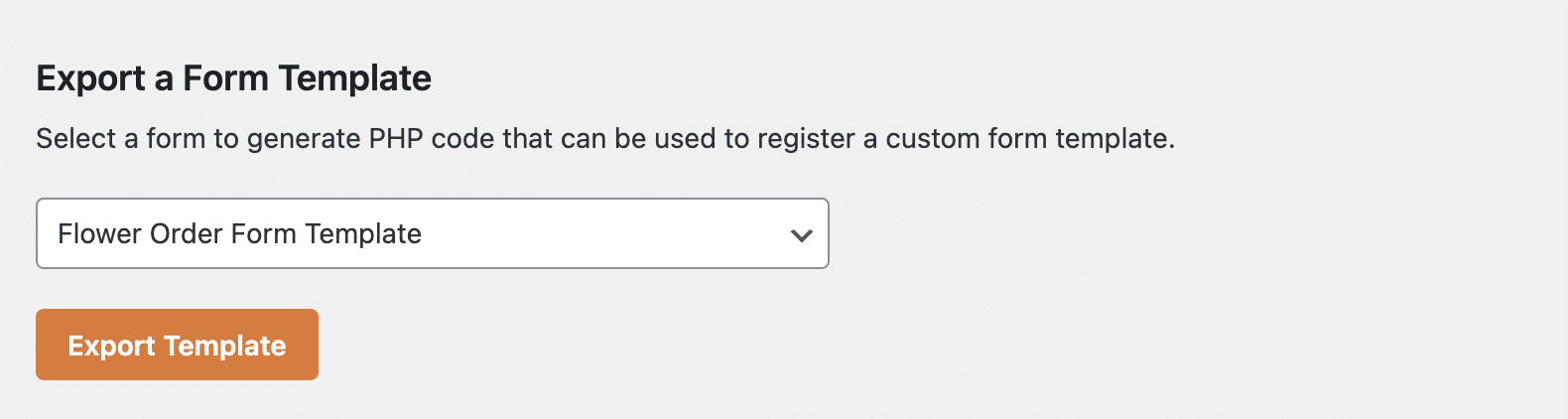
Consulte nuestra documentación sobre este proceso para obtener instrucciones detalladas paso a paso.
A continuación, personalice sus notificaciones por correo electrónico
Como puede ver, ¡hacer plantillas de formularios personalizadas en WPForms es realmente fácil! Sólo toma unos pocos clics para empezar.
Cree ahora su plantilla de formulario personalizada
Otra forma de personalizar sus formularios es usando plantillas de correo electrónico para dar estilo a sus notificaciones. Echa un vistazo a cómo el estilo de sus notificaciones por correo electrónico en WPForms para aprender cómo agregar una imagen de cabecera, cambiar el esquema de color, y mucho más.
¿Listo para personalizar tus formularios web de arriba a abajo? Empieza hoy mismo con el plugin más sencillo para crear formularios en WordPress. WPForms Pro incluye un montón de plantillas gratuitas y ofrece una garantía de devolución de dinero de 14 días.
Si este artículo te ha ayudado, síguenos en Facebook y Twitter para más tutoriales y guías gratuitas sobre WordPress.